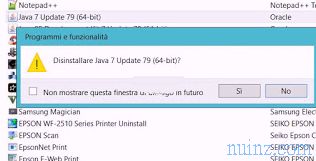近年、iPhoneはアプリの通知管理システムを大幅に改善し、よりカスタマイズ可能かつ機能的になり、Androidで管理できる通知と問題なく競合できるようになりました(この観点から、常に一歩先を行き、少なくともこれまで)。
近年、iPhoneはアプリの通知管理システムを大幅に改善し、よりカスタマイズ可能かつ機能的になり、Androidで管理できる通知と問題なく競合できるようになりました(この観点から、常に一歩先を行き、少なくともこれまで)。 たとえば、iOSの以前のバージョンでは、ロックされていないデバイスで下にスワイプするジェスチャが[今日]ビューを開き、通知を別のタブに配置しました。
幸いなことに、Appleは隠れて走り、デバイスの上部に表示できるバナーを備えた各画面で通知を管理できます。
iPhoneの通知がどのように機能するかが明確でない場合は、迷惑な通知を削除するか、アプリの通知をアクティブにします。このガイドでは、iPhoneのすべての通知を効果的に管理する方法を示します。パーマネントバナーをアクティブにする方法通知のため、最も重要なメッセージを見逃すことはありません。
iPhoneパーマネントバナーを有効にする
iPhoneでの通知の重要な機能は、画面上のバナーです。 iOSのほとんどすべてのアプリは、画面上に一時的なバナーを通知として表示します。これは画面の上部に表示され、数秒後に消えます。 この機能が気に入ったら、少なくとも最も重要なアプリケーションについては、 通知のバナーが永続的であり、数秒後に消えないことを確認できます。 パーマネントバナーでは、通知をタップして開くか、オフにするまで通知が表示され続けます。電話が自動または手動でロックされても、アプリケーションを開いても、バナーは重ねられたままになります。 パーマネントバナーは、仕事やその他のレポートのために、本当に重要なアプリケーションによって生成された通知すら見逃さないように、本当に例外的です。
パーマネントバナーをアクティブにするには、Impotationsアプリに移動し、 通知メニューを押して、目的のアプリケーションまでスクロールし、その名前を押して、最後にバナースタイルメニューを開きます。ここで、一時バナーの代わりにパーマネントをアクティブにできます。

このアイテムを有効にすると、そのアプリの通知は、押すまで画面の上部に表示されたままになり、緊急ニュースをフォアグラウンドに、特定のアプリからの着信メッセージを保持します(たとえば、WhatsApp、 Gmailアプリ、カレンダーアプリ、またはSMSアプリの場合)。
他の通知設定を変更する方法
少し前に示した[設定]> [通知 ]メニューから、 すべての通知の動作をカスタマイズしたり、一部のアプリケーションの動作だけをカスタマイズしたりできます。メニューのアプリを押すたびに開く画面では、画面に表示するアラートの種類を選択するオプションが表示されます。音を鳴らしたい場合、通知カウンターを表示したい場合(バッジ)また、常に同じ画面から、テキストメッセージやメールのプレビューを表示するか、同様の通知をグループ化するかどうかを選択できます。

これらのアイテムを使用すると、ロック画面から通知を非表示にすることができます。電話のプライバシーを強化し、iPhoneを携帯する人が電話のロックを解除することなく個人メッセージを読むことを防ぎたい場合は、 プレビューを表示オプションでロックを解除するとアイテムをアクティブにします)。
プレビューの種類が必要ない場合は、プライバシーを最大限に確保したいアプリを開き、[ プレビューを表示 ]オプションから[なし]を選択します。
バッジオプションは、電子メール、SMS、Whatsapp、またはその他のチャットアプリで未読メッセージの数を非表示にして、常により高いレベルのプライバシーを取得するのに特に役立ちます。読書は仕事から私たちの注意をそらしたり、さらに悪いことに私たちの私生活に特に興味がある親orや友人にいくつかの疑念を引き起こす可能性があります!
同じ画面から、特定のアプリの通知を完全にオフにすることもできます。これを実現するには、 [通知 ]メニューで開く各アプリの画面にある[通知を許可する]アイテムの下にあるチェックマークを外します。 このようにして、特にゲームや、オファーや機会を頻繁に通知する商用アプリから来た場合、絶え間ない、またはイライラする通知に邪魔されなくなります。
一部のアプリには専用の通知マネージャーがあります(概要画面の下部にあるFacebookの場合):この追加メニューにより、特に異なる種類の通知を表示できる通知(新しい友達)に対して、アプリから受信する通知を選択できます、新しい更新、新しい投稿、新しいストーリー、新しいプライベートメッセージなど)。
結論
iPhoneでの通知の管理は、時間の経過とともに非常に効果的かつ明確になりました。各タイプのアラートまたは通知は、このガイドに示されているメニューからカスタマイズできるため、どの通知を受信するか、一部のアプリにバナーを永続的に表示するかどうかを自由に選択できます重要であり、ロックを解除した状態でのみプレビューを表示するかどうか。 プライバシー保護のために、特定のアプリの通知を完全にブロックして、正当な理由なしに邪魔されないようにすることもできます(ビジネスや仕事で使用されるiPhoneには実際に不可欠です)。Androidデバイスでも通知の主題を深めたい場合は、Android通知バーのガイドとAndroid通知をブロックするか、一部のアプリのみで制限するだけの記事を読むだけで済みます 。
一方、iPhoneをさらに決定的にパーソナライズする場合は、情報、天気、および更新を確認するための便利なウィジェットを追加するために、 iPhoneおよびiPadでウィジェットを有効にする方法の詳細な分析をお読みください。